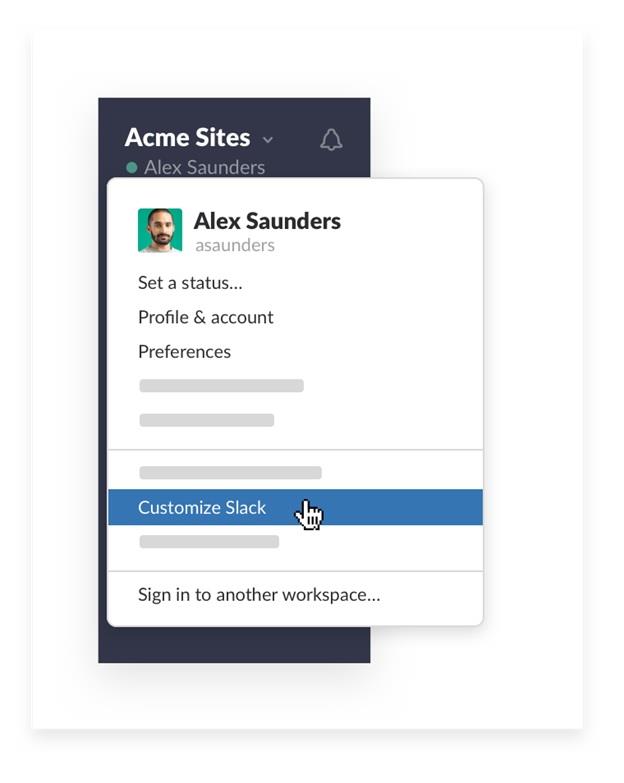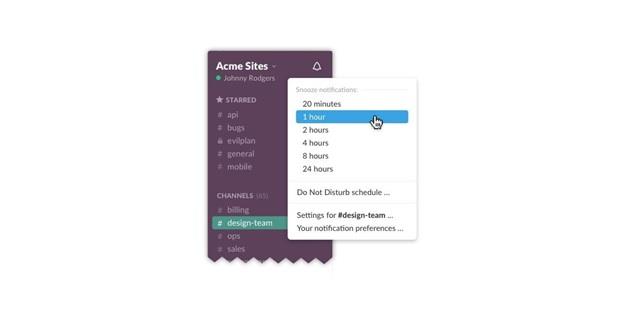Όταν πρόκειται για εργασία σε ομάδες από απομακρυσμένες τοποθεσίες γραφείων, δεν υπάρχει καλύτερο εργαλείο εκτός από το Slack που μας έρχεται στο μυαλό. Κυκλοφόρησε το 2013 και από τότε το Slack έχει αποδειχθεί ένα από τα καλύτερα εργαλεία συνεργασίας όπου εσείς και η ομάδα σας μπορείτε να εργαστείτε μαζί και να κάνετε τα πράγματα εύκολα χωρίς καμία ταλαιπωρία. Έτσι, προτού προχωρήσουμε στη συζήτηση για συμβουλές και κόλπα για το Slack, ας μάθουμε λίγα περισσότερα για αυτήν την αμερικανική διαδικτυακή υπηρεσία που βασίζεται σε σύννεφο και για το τι έχει να προσφέρει.
Slack: Ολοκληρώστε τα πράγματα!
Πηγή εικόνας: Slack
Εάν δεν έχετε ακούσει ακόμα για αυτό το καταπληκτικό διαδικτυακό εργαλείο συνεργασίας, να είστε έτοιμοι να αναστατωθείτε με όλη τη γνώση που πρόκειται να δώσουμε σε αυτήν την ανάρτηση. Εάν ανήκετε σε έναν επαγγελματικό οργανισμό όπου η εργασία σε ομάδες είναι μέρος της καθημερινής σας ρουτίνας, το Slack μπορεί να είναι ο μοναδικός σας σύντροφος για να εξομαλύνετε τα μοτίβα της ροής εργασίας σας ακόμα κι αν βρίσκεστε μίλια μακριά από τους συμπαίκτες σας . Είτε είστε ένας οργανισμός μικρής κλίμακας είτε μια γιγάντια επιχείρηση με χιλιάδες υπαλλήλους, το Slack μπορεί να αποδειχθεί χρήσιμο σχεδόν σε οποιοδήποτε επαγγελματικό μέτωπο. Το Slack σάς επιτρέπει να συνεργάζεστε με ασφάλεια σε ομάδες, τμήματα, γραφεία και χώρες.
Λοιπόν, καθώς τώρα γνωρίζετε τι μπορεί να κάνει το Slack, ακολουθούν μερικές χρήσιμες συμβουλές που θα σας επιτρέψουν να ενισχύσετε την παραγωγικότητά σας ενώ εργάζεστε σε ομάδες με τη βοήθεια αυτού του διαδικτυακού εργαλείου συνεργασίας δίπλα σας.
Επισκεφθείτε την Επίσημη Ιστοσελίδα
Ορίστε υπενθυμίσεις
Πηγή εικόνας: Slack Blog
Όταν είμαστε στη δουλειά, συχνά μας πιάνουν πολλά πράγματα ταυτόχρονα. Και όσο σκληρά κι αν προσπαθείς, αλλά είναι η τάση του ανθρώπου να ξεχνά τα μικρά πράγματα. Ο Slack κατανοεί πολύ καλά αυτό το γεγονός και ως εκ τούτου σας επιτρέπει να δημιουργείτε υπενθυμίσεις για σημαντικά γεγονότα ή πράγματα. Μπορείτε όχι μόνο να στείλετε αυτές τις υπενθυμίσεις στον εαυτό σας αλλά και στους συμπαίκτες σας, έτσι ώστε κανείς από εσάς να μην χάσει τίποτα σημαντικό.
Για να ορίσετε μια υπενθύμιση στο Slack, απλώς πληκτρολογήστε "/remind [@Person's name] [Reminder Object] [TIME]" στο πλαίσιο κειμένου. Απλό δεν είναι; Ακολουθεί ένα παράδειγμα υπενθύμισης Slack που θα σας κάνει να καταλάβετε καλύτερα.
/remind @Alan Προετοιμάστε το χρονοδιάγραμμα για την εβδομάδα 3 μ.μ
Διαβάστε επίσης: 10 καλύτερα εργαλεία ομαδικής επικοινωνίας
Προσαρμόστε τον χώρο εργασίας σας
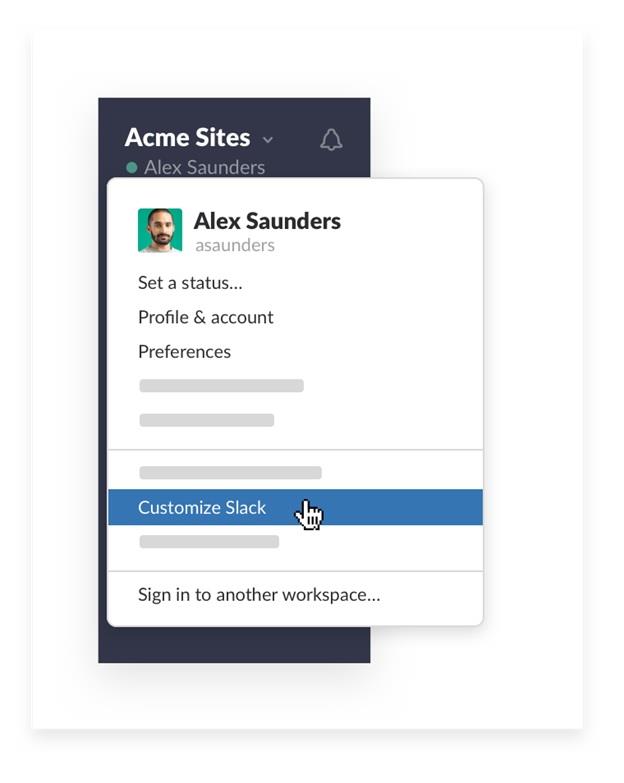
Πηγή εικόνας: Slack
Είτε το πιστεύετε είτε όχι, αλλά μόλις αρχίσετε να χρησιμοποιείτε το Slack, τελικά θα ξοδεύετε πολύ χρόνο με αυτό το εργαλείο για να ολοκληρώσετε τις καθημερινές σας εργασίες. Λοιπόν, δεν θα ήταν υπέροχο να προσαρμόσετε τον χώρο εργασίας σας και να προσθέσετε μια μοναδική προσωπική πινελιά στο εικονικό περιβάλλον εργασίας σας για να φαίνεται λιγότερο βαρετό; Ακούγεται υπέροχο σίγουρα! Έτσι, για να προσαρμόσετε τον χώρο εργασίας σας στο Slack, πατήστε στο όνομα της ομάδας σας και, στη συνέχεια, επιλέξτε την επιλογή "Προσαρμογή Slack" στο κάτω μέρος. Εδώ θα βρείτε μια ποικιλία επιλογών για να προσθέσετε άρωμα στην υπάρχουσα σχεδίαση του χώρου εργασίας σας, όπως τον τρόπο εμφάνισης των Emoji του χώρου εργασίας σας, τον τρόπο με τον οποίο φορτώνονται τα μηνύματα από τους συμπαίκτες σας και ούτω καθεξής.
Αποστολή GIF
Πηγή εικόνας: TNW
Όλη η δουλειά και το κανένα παιχνίδι κάνουν τον Τζακ ένα θαμπό αγόρι. Λοιπόν, είναι αλήθεια για να είμαι ειλικρινής. Έτσι, για να προσθέσετε μια νότα διασκέδασης κατά τη διάρκεια της εργασίας σας ή όταν εργάζεστε σε περίπλοκα έργα, μπορείτε να φτιάξετε τη διάθεσή σας στέλνοντας τα αγαπημένα σας GIF στους συμπαίκτες σας για να τους διασκεδάσετε. Για να μοιραστείτε GIF στο Slack, απλώς πληκτρολογήστε /giphy ακολουθούμενο από οποιαδήποτε λέξη ή φράση, όπως μια σχετική λέξη-κλειδί που απεικονίζει το είδος του GIF που θέλετε να στείλετε.
Χρησιμοποιήστε τη δυνατότητα DND του Slack
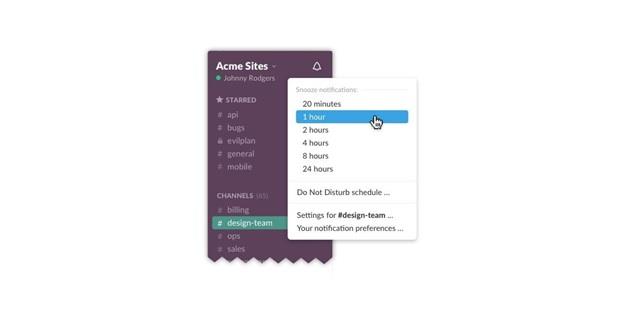
Πηγή εικόνας: TNW
Εάν είστε απασχολημένοι με κάτι σημαντικό ή δεν θέλετε να σας ενοχλούν ειδοποιήσεις ή μηνύματα, μπορείτε να χρησιμοποιήσετε τη λειτουργία DND του Slack για να παραμείνετε συγκεντρωμένοι. Για να μεταβείτε στη λειτουργία Μην ενοχλείτε (DND) στο Slack, πατήστε το εικονίδιο του κουδουνιού από το αριστερό τμήμα του παραθύρου μενού, ακριβώς δίπλα στο όνομά σας. Από το αναδυόμενο μενού που εμφανίζεται, μπορείτε να επιλέξετε τη χρονική διάρκεια μέχρι τη στιγμή που δεν θέλετε να σας ενοχλούν και να αναβάλετε τις ειδοποιήσεις ειδοποιήσεων σε αυτήν την αντίστοιχη περίοδο. Αυτή είναι μια από τις καλύτερες συμβουλές και κόλπα Slack που μπορείτε να χρησιμοποιήσετε όταν εργάζεστε σε σημαντικά έργα και όταν δεν θέλετε να αποσπαστείτε ούτε για ένα λεπτό.
Διαβάστε επίσης: Top 10 Project Management and Communication Tools
Επισήμανση σημαντικών μηνυμάτων
Πηγή εικόνας: Κοινή χρήση διαφανειών
Για να διατηρήσετε όλα τα σημαντικά μηνύματά σας σε ένα μέρος, το Slack προσφέρει μια χρήσιμη λύση. Ενώ συζητάτε με έναν συμπαίκτη σας και αν προκύψει κάτι σημαντικό, στο οποίο ίσως θέλετε να αναφερθείτε στο μέλλον, τότε μπορείτε να ξεκινήσετε το συγκεκριμένο μήνυμα και να το επισημάνετε ως σημαντικό. Απλώς πρέπει να πατήσετε το εικονίδιο με το αστέρι δίπλα στο μήνυμα που πρέπει να επισημάνετε ως σημαντικό. Και για να δείτε πού βρίσκονται όλα τα επισημασμένα μηνύματά σας, μεταβείτε στην αρχική σελίδα του Slack και πατήστε το εικονίδιο σε σχήμα αστεριού στην επάνω δεξιά γωνία.
Ακολουθούν μερικές από τις καλύτερες συμβουλές και κόλπα για το Slack που όχι μόνο ενισχύουν την παραγωγικότητά σας, αλλά σας επιτρέπουν επίσης να εκτελείτε καθημερινές εργασίες εύκολα, ανεξάρτητα από το πού βρίσκεστε. Λοιπόν, τι γνώμη έχετε για το εργαλείο συνεργασίας Slack; Μη διστάσετε να μοιραστείτε τις γνώσεις σας στο παρακάτω πλαίσιο σχολίων.